
Russifikasi Windows diperlukan jika komputer memiliki sistem operasi dalam bahasa asing. Situasi dapat berbeda: komputer dibeli di luar negeri (tentu saja, tidak ada bahasa Rusia), pengguna menginstal sistem operasi pada PC secara independen dalam bahasa Inggris (atau lainnya), dll..
Sayangnya, tidak semua orang fasih berbahasa asing. Oleh karena itu, untuk operasi penuh, pengguna perlu menginstal bahasa Rusia di Windows untuk mengubah bahasa antarmuka Windows.
Konten:- Fitur menginstal bahasa Rusia di Windows
- Cara menginstal bahasa antarmuka Rusia di Windows 10 (1 metode)
- Russifikasi Windows 10 (2 metode)
- Kesimpulan artikel
Bagaimana cara mengubah bahasa Windows ke bahasa Rusia? Untuk melakukan ini, Anda perlu mengunduh dan menginstal di ruang operasi paket bahasa Rusia untuk melokalkan sistem. Setelah instalasi paket bahasa selesai, Windows akan berfungsi dalam bahasa Rusia.
Fitur menginstal bahasa Rusia di Windows
Pada artikel ini kami akan mempertimbangkan proses Russification of Windows 10. Proses mengunduh dan menginstal paket bahasa Rusia langsung dari pengaturan sistem: menggunakan instalasi online dan offline.
Russifikasi Windows 7 dan Windows 8.1 mengikuti algoritma berikut (pada Windows 10, prosedur ini sama):
- unduh paket bahasa Rusia dengan memulai unduhan dari pengaturan sistem, atau dengan mengklik tautan https://support.microsoft.com/ru-ru/help/14236/language-packs;
- Instal paket bahasa Rusia;
- masuk ke pengaturan Windows, pilih Rusia sebagai bahasa utama sistem operasi;
- nyalakan kembali komputer Anda.
Pada artikel ini saya akan memberi tahu Anda cara mengubah bahasa Windows 10 ke Rusia di sistem operasi Windows 10 LTSB (Windows 10 Enterprise LTSB), yang secara default tidak memiliki bahasa antarmuka Rusia. Dalam edisi lain dari Windows 10, proses Russification serupa.
Cara menginstal bahasa antarmuka Rusia di Windows 10 (1 metode)
Di sistem operasi Windows 10, buka menu "Start", klik "Pengaturan" (Opsi). Di jendela "Pengaturan", pilih bagian "Waktu & bahasa"..
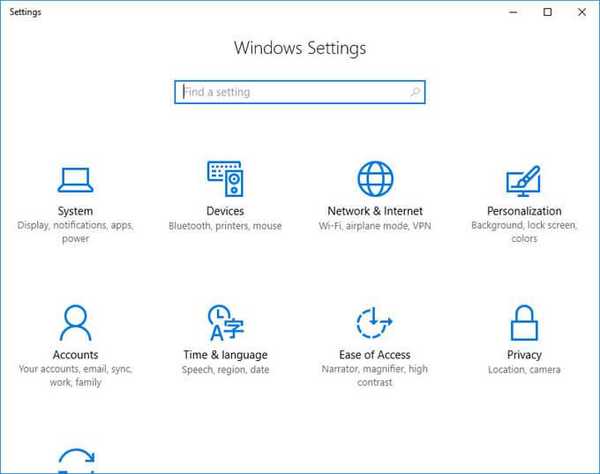
Di jendela pengaturan, buka "Wilayah & bahasa" (Wilayah dan bahasa). Di bagian "Bahasa", klik tombol "Tambahkan bahasa"..
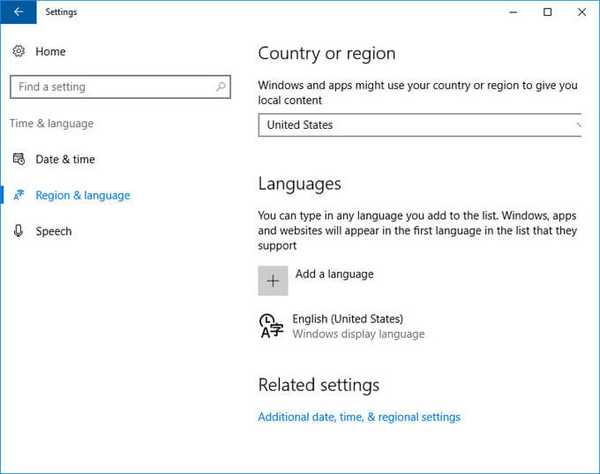
Di jendela "Tambahkan bahasa", pilih Rusia (Rusia, Rusia).
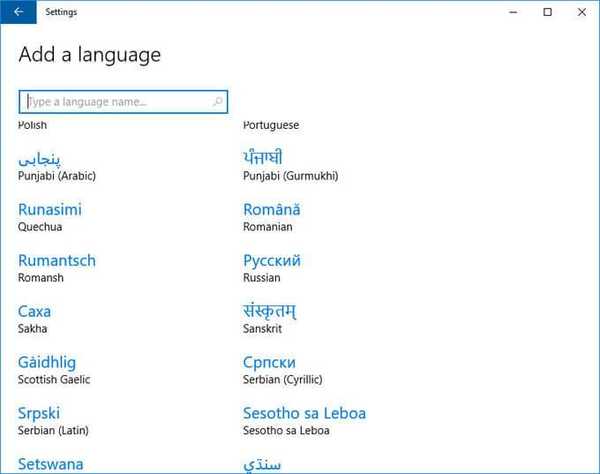
Setelah itu, bahasa Rusia akan muncul dalam daftar bahasa tambahan di tempat kedua. Bahasa Rusia belum diunduh dan tidak diinstal pada Windows.
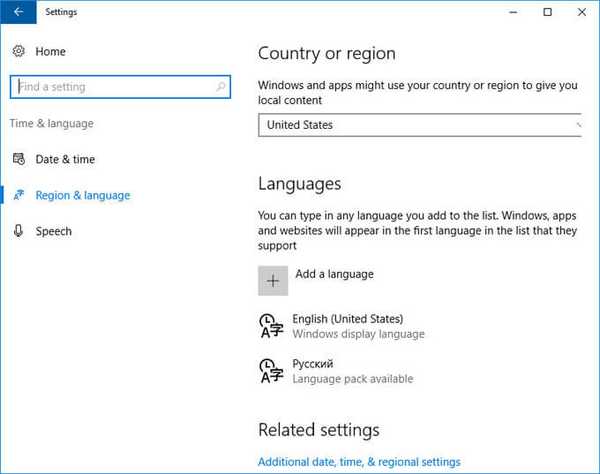
Sorot "Rusia", tiga tombol akan muncul di area bahasa. Klik pada tombol "Opsi".
Setelah itu, jendela untuk pengaturan parameter bahasa Rusia akan terbuka. Di sini diusulkan untuk mengunduh paket bahasa Rusia untuk Windows 10, mengaktifkan dukungan penuh untuk huruf "ё" (secara default, fitur ini dinonaktifkan dalam versi Windows dari Rusia), mengunduh paket suara, menambahkan keyboard.
Klik tombol "Unduh" untuk mengunduh dan menginstal bahasa Rusia.
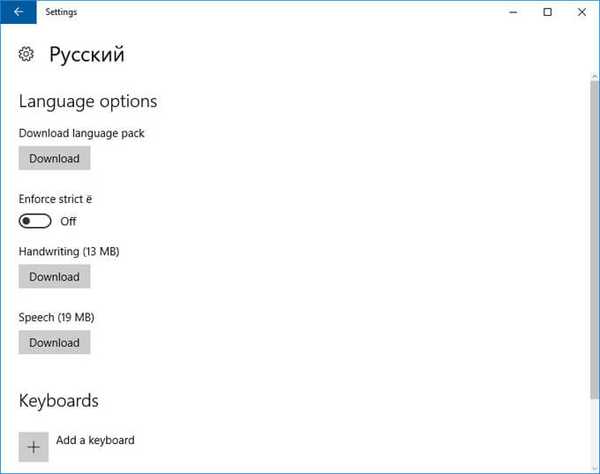
Setelah itu, pengunduhan dan pemasangan paket bahasa Rusia di komputer akan dimulai. Proses ini akan memakan waktu..
Setelah instalasi bahasa Rusia selesai, pesan: "Paket bahasa diinstal" muncul di pengaturan bahasa..
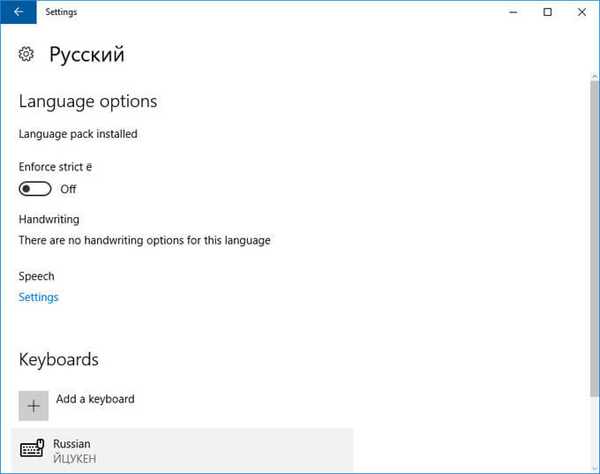
Masukkan "Wilayah & bahasa", sorot "Rusia", klik tombol "Tetapkan sebagai default" (Gunakan sebagai bahasa utama).
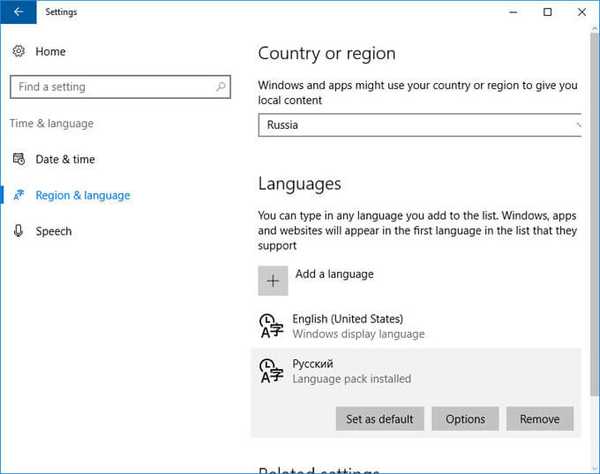
Setelah itu, bahasa Rusia akan pindah ke tempat pertama dalam daftar bahasa yang didukung. Ini berarti bahwa bahasa Rusia akan digunakan secara default di sistem operasi Windows 10.
Nyalakan kembali komputer. Setelah memulai, Anda akan melihat bahwa antarmuka Windows 10 berfungsi dalam bahasa Rusia.

Lebih lanjut sesuka hati, mengubah waktu dan standar regional lainnya.
Anda mungkin juga tertarik dengan:- Cara menonaktifkan reboot otomatis Windows - 9 cara
- Mode permainan di Windows 10
Russifikasi Windows 10 (2 metode)
Untuk versi kedua menginstal bahasa Rusia di Windows 10, Anda akan memerlukan paket bahasa Rusia yang diunduh sebelumnya. Paket bahasa lokal dalam bentuk file dengan ekstensi ".cab" harus cocok dengan versi dan kedalaman bit dari sistem operasi yang diinstal pada komputer sistem.
- Buka menu Start, jalankan baris perintah sebagai administrator.
- Di jendela prompt perintah, masukkan perintah "lpksetup" (tanpa tanda kutip), tekan tombol "Enter".
- Di jendela yang terbuka, klik tombol "Instal bahasa tampilan".
- Di jendela berikutnya, Anda harus memilih jalur ke paket bahasa Rusia yang sebelumnya diunduh ke komputer. Dengan menggunakan tombol "Browse", pilih file dengan ekstensi ".cab", dan kemudian klik tombol "Next".
- Selanjutnya, terima ketentuan perjanjian lisensi.
- Maka proses menginstal bahasa Rusia di komputer akan dimulai.
- Setelah menyelesaikan instalasi paket bahasa, buka pengaturan sistem, di jendela "Pengaturan", di opsi "Wilayah & bahasa", di bagian "Bahasa", klik tombol "Tambahkan bahasa", lalu di jendela yang terbuka, pilih bahasa Rusia.
- Kembali ke pengaturan "Wilayah & bahasa", di bawah item bahasa Rusia Anda akan melihat pesan "Paket bahasa diinstal" (paket bahasa diinstal).
- Sorot "Rusia" dan kemudian klik tombol "Set as default" yang muncul. Bahasa Rusia akan pindah ke bagian atas daftar bahasa yang diinstal.
- Nyalakan kembali komputer Anda.
- Sistem operasi Windows 10 akan boot dalam bahasa Rusia.
Kesimpulan artikel
Jika komputer menjalankan OS Windows dalam bahasa asing, pengguna dapat menginstal bahasa Rusia di Windows 10 untuk mengubah bahasa antarmuka sistem operasi ke bahasa asli atau bahasa yang diinginkan.
Publikasi terkait:- Microsoft Easy Fix - Pemecah Masalah Windows
- Cara mengatur ulang Windows 10 ke keadaan semula
- Cara menjalankan command prompt di Windows 10 - 5 cara
- Mode malam di Windows 10
- Cara mengembalikan komputer saya ke desktop di Windows











